秋叶win10正式版安全模式,手把手教您win8怎样进入安全模式
发布日期:2018-04-21 12:16 来源:www.51luobo.cn 作者: 萝卜家园系统
在以前的windows版本中,如果网友想启动到安全模式,他需要在秋叶系统启动时按“F8”键,便可进入安全模式,但这个众所周知的热键却在win8中不再起作用。微软已经取代了一个新的热键。那么win8怎样进入安全模式?下面,小编就来跟我们讲解win8进入安全模式的操作办法了。
使用过windows8秋叶系统的网友都熟悉,win8的界面变化极大。秋叶系统界面上,win8采用Modern UI界面,各种程序以磁贴的样式呈现;操作上,大幅改变以往的操作逻辑,提供屏幕触控支持。那么win8怎样进入安全模式?下面,小编给我们分享win8进入安全模式的操作流程。
win8怎样进入安全模式
在电脑中按下【win】+【R】快捷键点击“运行”,写入“msconfig”,然后打开“确定”按钮。
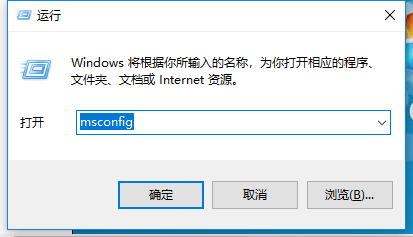
win8图介绍-1
在界面中勾选“安全引导”复选框按钮,
最后打开“确定”按钮并关闭窗体。
重启电脑后windows8.1会自动进入安全模式。
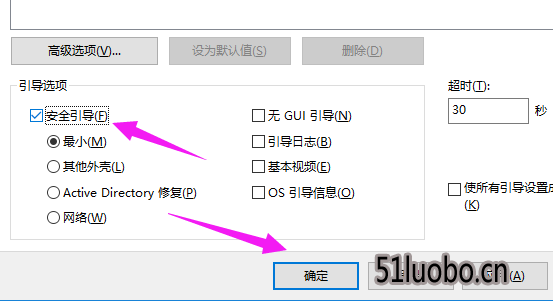
win8图介绍-2
办法二:高级启动
在电脑中按下快捷键【win】+【I】键,调出设置侧边栏,在右下角打开“更改电脑设置”选项。
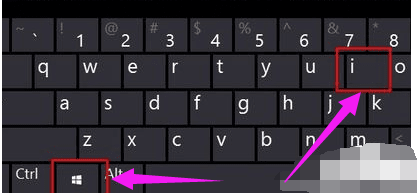
安全模式图介绍-3
在“电脑设置”界面切换到“常规”页面,在此界面中您可以看到“高级启动”选项,打开下面的“立即重启”按钮重启电脑。
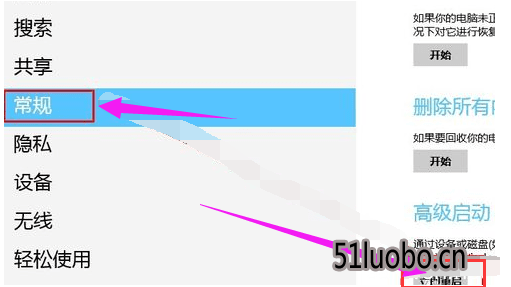
win8图介绍-4
在侧边栏界面您也可以按住【shift】键,
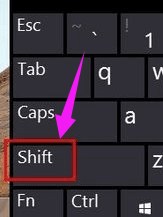
win8图介绍-5
然后打开“重启”,也可以达到上面目的。
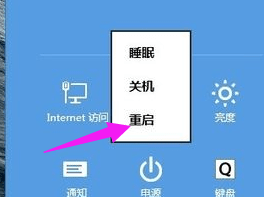
安全图介绍-6
重启后电脑会自动进入一个高级启动页面。在界面中依次选中“疑难解答 -> 高级选项-> 启动设置”,这样您就看到了模式选项,选中便可进入。
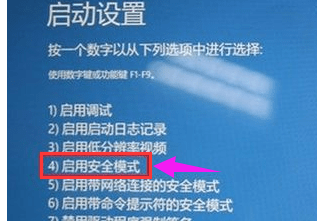
win8图介绍-7
上面就是win8进入安全模式的操作流程。




